 В операційній системі Віндовс існує спеціальний список, у який можна занести програми, які будуть запускатися автоматично при старті комп’ютера. Якщо ви використовуєте який-небудь додаток щоразу, коли працюєте з ПК, або хочете, щоб воно функціонувало в фоновому режимі – його можна додати в даний перелік. У даній статті розглядається автозапуск фонових програм: як з ним працювати, як додати і видалити з нього окремі елементи.Зміст
В операційній системі Віндовс існує спеціальний список, у який можна занести програми, які будуть запускатися автоматично при старті комп’ютера. Якщо ви використовуєте який-небудь додаток щоразу, коли працюєте з ПК, або хочете, щоб воно функціонувало в фоновому режимі – його можна додати в даний перелік. У даній статті розглядається автозапуск фонових програм: як з ним працювати, як додати і видалити з нього окремі елементи.Зміст
Загальні відомості
Як правило, в автозапуск програм додаються додатки, які працюють у фоновому режимі. Це можуть бути служби автооновлення драйверів, як у NVidia, торрент-трекери, скачують потрібні користувачам файли, месенджери, на зразок Skype, і так далі.
Всі ці програми будуть активні непомітно від користувачів. Вони виконують свої функції або просто чекають, поки ви до них зверніться. Вони допомагають автоматизувати багато дії, необхідні для нормальної роботи ПК. Наприклад, додаток Google Drive дозволяє працювати з вашим хмарою, як із звичайної папки.
Але кожний такий додаток споживає певну кількість системних ресурсів і обчислювальних потужностей. Якщо тлі знаходиться всього пара програм – це непомітно. Але якщо їх накопичиться багато – комп’ютер почне дуже довго завантажуватися.
Це основна причина, з якої з часом операційна система починає працювати повільніше. У цьому випадку необхідно видалити деякі програми з системного автозапуску.
Інтерфейс додатків
У багатьох програм, які зазвичай працюють у фоновому режимі, передбачено включення автоматичного запуску через меню конфігурацій. Як правило, вони додаються в автозапуск програм автоматично, відразу після установки, що і призводить до нагромадження.
Якщо вам необхідно прибрати якусь програму зі списку, ви можете зробити це через його налаштування. У цьому посібнику описується, як видалити утиліту з переліку на прикладі популярного месенджера Скайп:
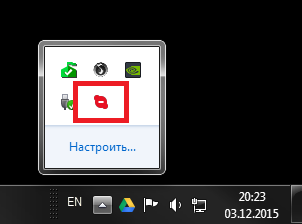
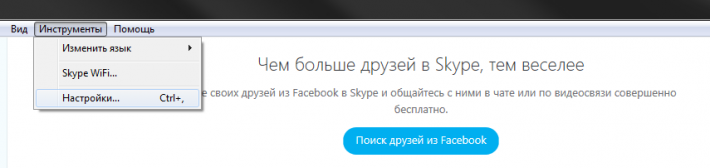
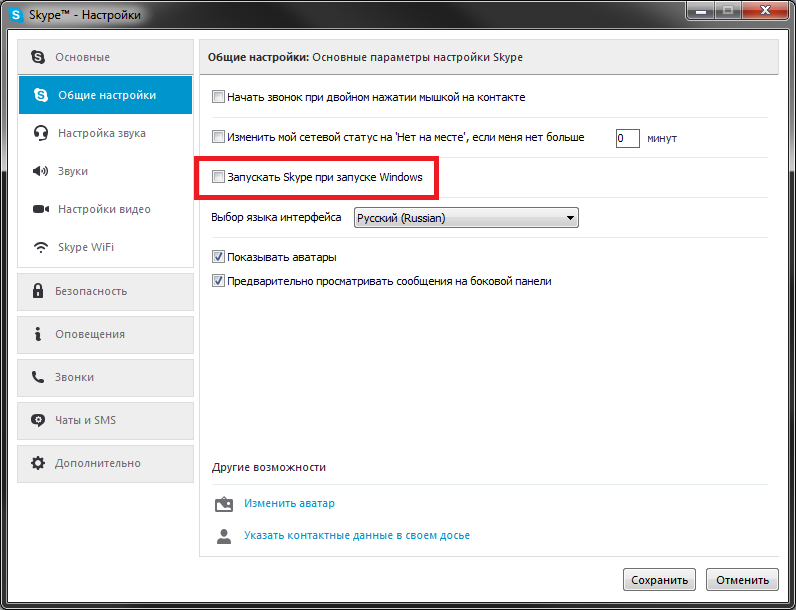
Конфігурації системи
Другий спосіб прибрати або почистити автозапуск програм – централізовано, за допомогою утиліти MsConfig. Це вбудований інструмент Windows, який присутній у кожному дистрибутиві цієї ОС. Щоб прибрати що-небудь зі списку, користувачам потрібно зробити наступне:
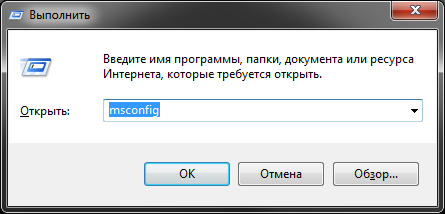
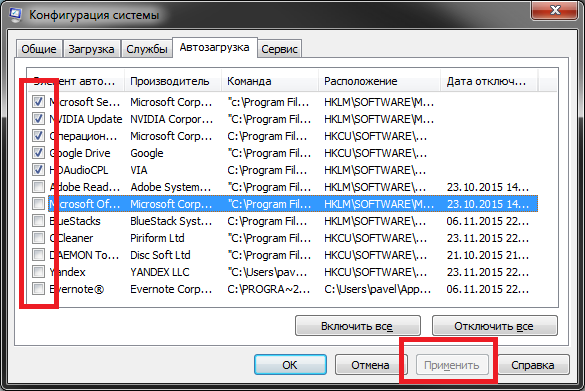
![]()



